1、首先打开Excel表格,进行编辑 如图

2、在G2单元格中输入:=IF(F2:F2>=300,"1"巳呀屋饔,IF(F2<300,"2"));如图 大于等于300默认值等于1,小于300的默认值等于2
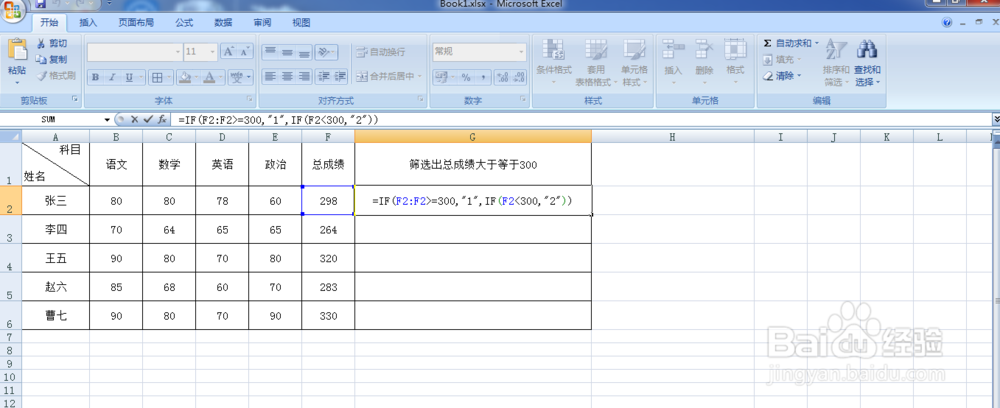
3、然后点击G2单元格右下角, 如图

4、往下拖动鼠标,如图

5、选中第一行,如图

6、选择数据,选择筛选,如图
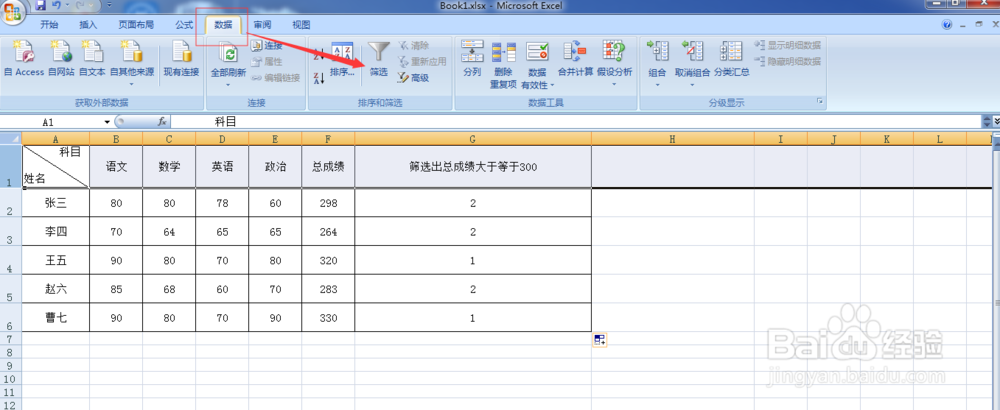
7、最后筛选出成绩大于等于300的学生 如图

时间:2024-10-12 04:33:49
1、首先打开Excel表格,进行编辑 如图

2、在G2单元格中输入:=IF(F2:F2>=300,"1"巳呀屋饔,IF(F2<300,"2"));如图 大于等于300默认值等于1,小于300的默认值等于2
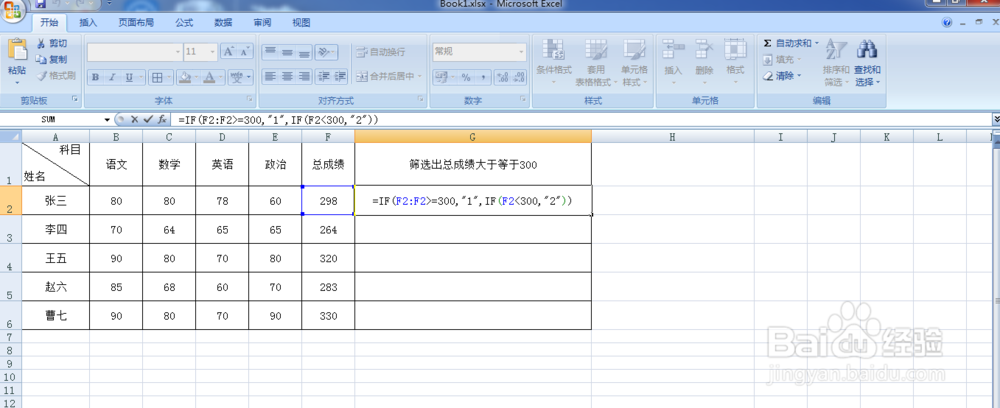
3、然后点击G2单元格右下角, 如图

4、往下拖动鼠标,如图

5、选中第一行,如图

6、选择数据,选择筛选,如图
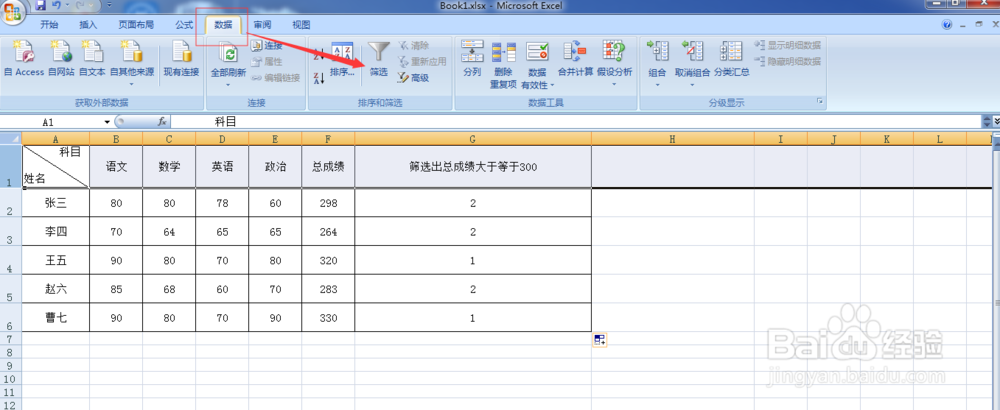
7、最后筛选出成绩大于等于300的学生 如图

